Detalhes de um negócio
ATIVIDADES:
Acesse a aba negócios e dê 2 cliques sobre a negociação que você deseja. Vamos começar pelas atividades, que se referem às ações que você precisa realizar com o lead. Por exemplo, fazer uma ligação ou agendar uma reunião.
Para adicionar uma nova atividade, preencha o campo título e selecione o tipo de evento. Defina também a data, horário de início e duração dessa ação. Insira os detalhes e por fim, clique em adicionar.
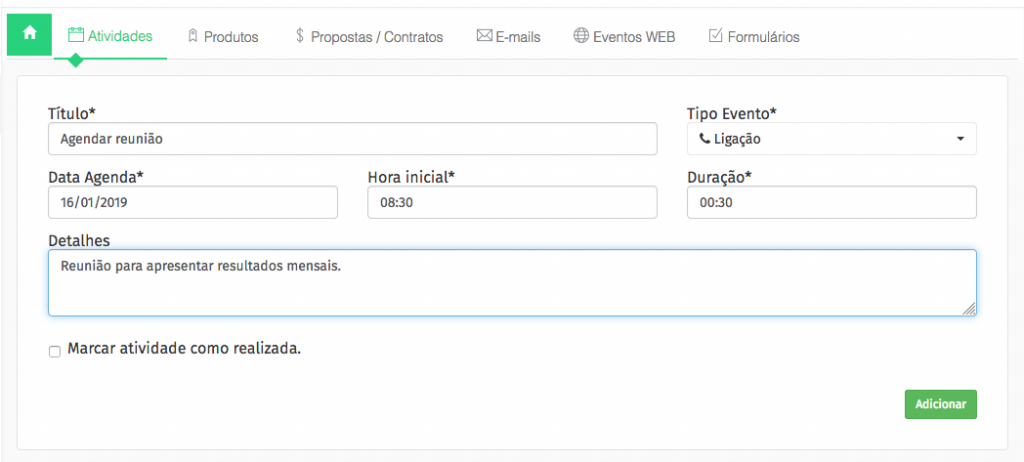
OBS: Lembre-se de marcar a atividade como realizada assim que ela for concluída. Dessa forma, você, consegue tem um controle real dos seus compromissos.
OBS II: Além disso, vale destacar que, assim que você inclui essa atividade aqui, ela aparece automaticamente na sua agenda. Quer ver? Clique no menu dia a dia e depois em minha agenda. O próprio sistema envia notificações para você não se esquecer de realiza-lo, ok? (Caso queira, assista ao tutorial Minha Agenda e Gestão de Agendas)
PRODUTOS:
Na aba de Produtos, você pode inserir todos os produtos que forem cotados numa negociação, assim como gerar uma proposta com os itens desejados. Quer saber como fazer isso?
Passo 1: Basta selecionar o produto, inserir a quantidade e o desconto, caso possua, e então marque se é algo recorrente ou não e inclua. Você pode inserir um ou mais produtos aqui. Assim como pode gerar a proposta de um único produto ou de vários.
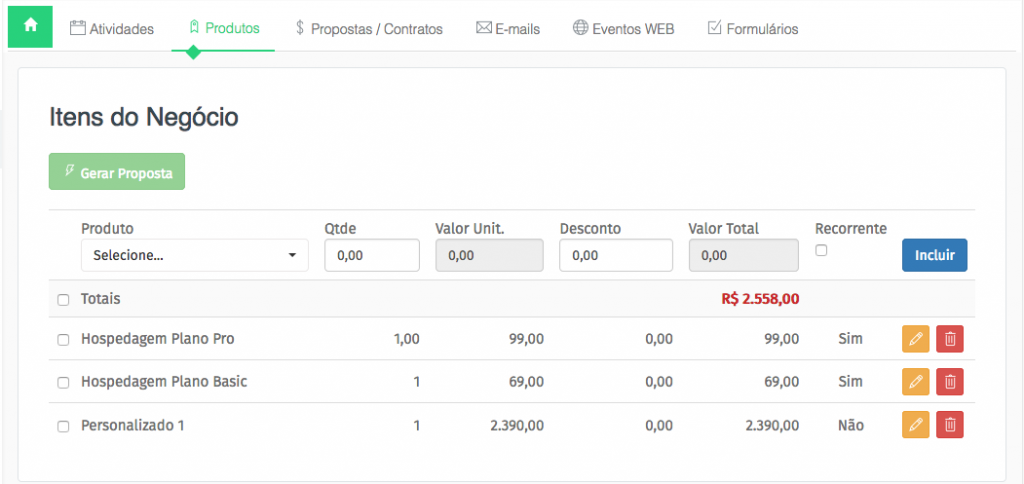
Passo 2: Para isso, marque as caixinhas dos produtos ou serviços que você vai incluir na proposta e clique em gerar proposta.
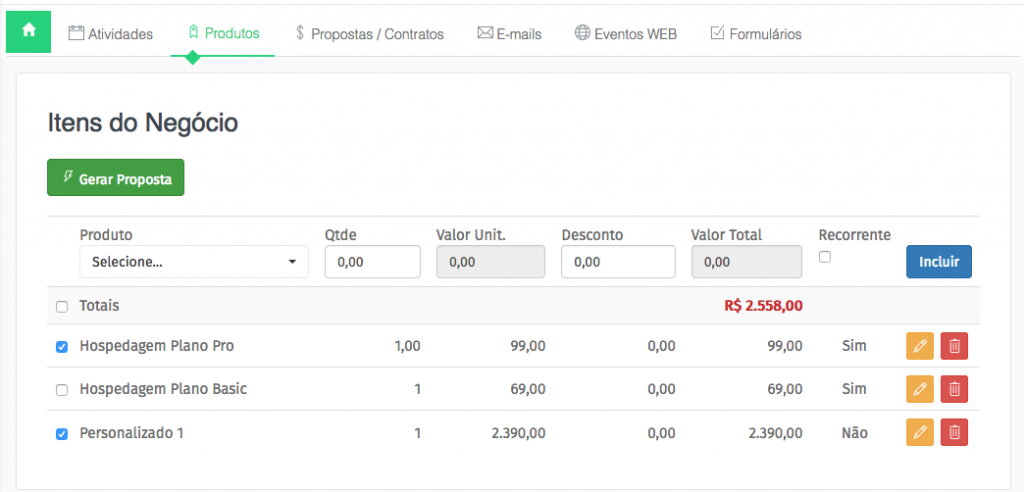
Passo 3: No box que aparece, preencha os campos necessários. Lembrando que o número da proposta é gerado automaticamente pelo sistema. Defina a data da proposta, validade e prazo e entrega. Escolha também o modelo da proposta (nós ensinamos como criar e editar os modelos num outro tutorial, assista se necessário). Defina o status do negócio e insira uma observação caso exista.

Abaixo, você pode observar 2 abas: Itens e Condições de Pagamento. Como os Itens já foram adicionados anteriormente, você não precisa mais mexer aqui. Agora, se necessário, pode acrescentar outros produtos sem precisar sair.
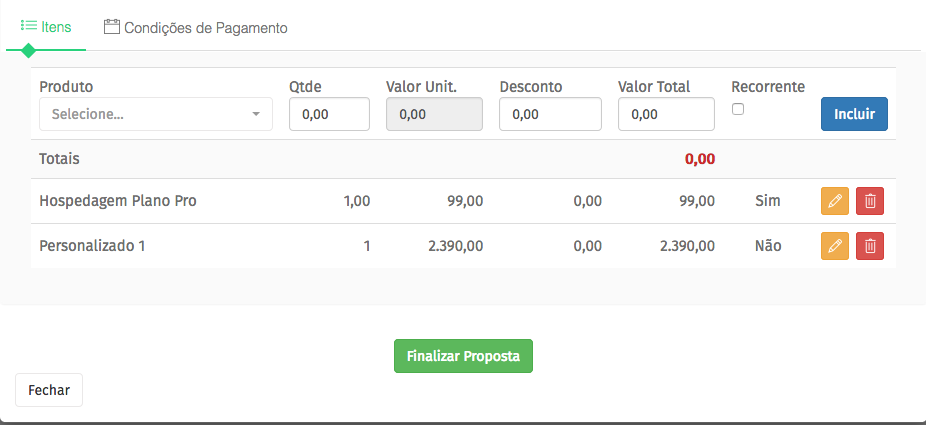
Passo 4: Definidos os produtos, passe para a aba Condições de Pagamento. Se você definir o modelo de pagamento primeiro, a data de entrada fica como padrão o dia em que a proposta está sendo gerada. Caso você queira definir uma outra data, lembre-se de fazer isso antes de escolher o modelo de pagamento. Defina também qual vai ser o tipo de vencimento e a data do primeiro vencimento.

OBS: os campos a serem preenchidos aqui vão depender do modelo de pagamento escolhido. Por exemplo, se o serviço ou produto for recorrente, é a opção recorrente que você deve escolher aqui para que a proposta saia corretamente. Enquanto, se você for optar pela condição entrada + parcela, lembre-se de inserir o valor da entrada e a quantidade de parcelas que essa proposta terá, ok?
Passo 5: Feito as configurações de condições de pagamento, clique em incluir. E depois, em finalizar proposta.
Assim que você terminar, vai poder encontrar a proposta feita na aba Propostas/Contratos. E é sobre isso que vamos falar agora.
PROPOSTAS/CONTRATOS:
Aqui você tem a opção de editar a proposta, assim como visualizar e imprimir, definir o status de aprovação da proposta, de acordo com a resposta do cliente e enviar por email, caso você tenha o Plano PRO.
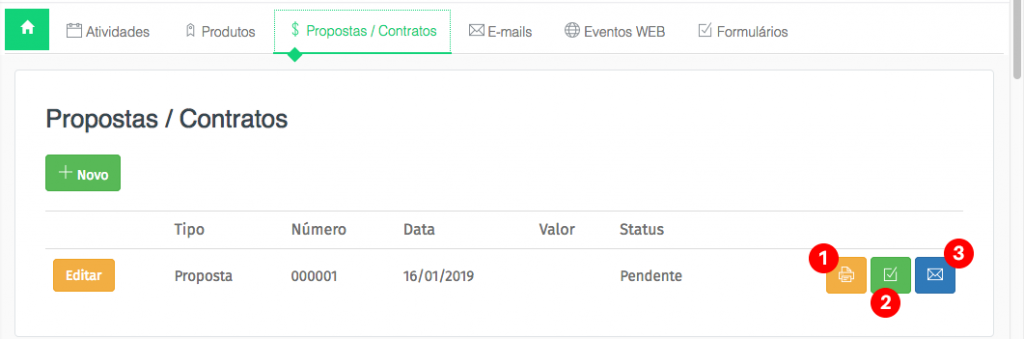
Por aqui você também consegue gerar uma nova proposta, mas os passos são os mesmos que acabamos de citar acima, então fica fácil né?
